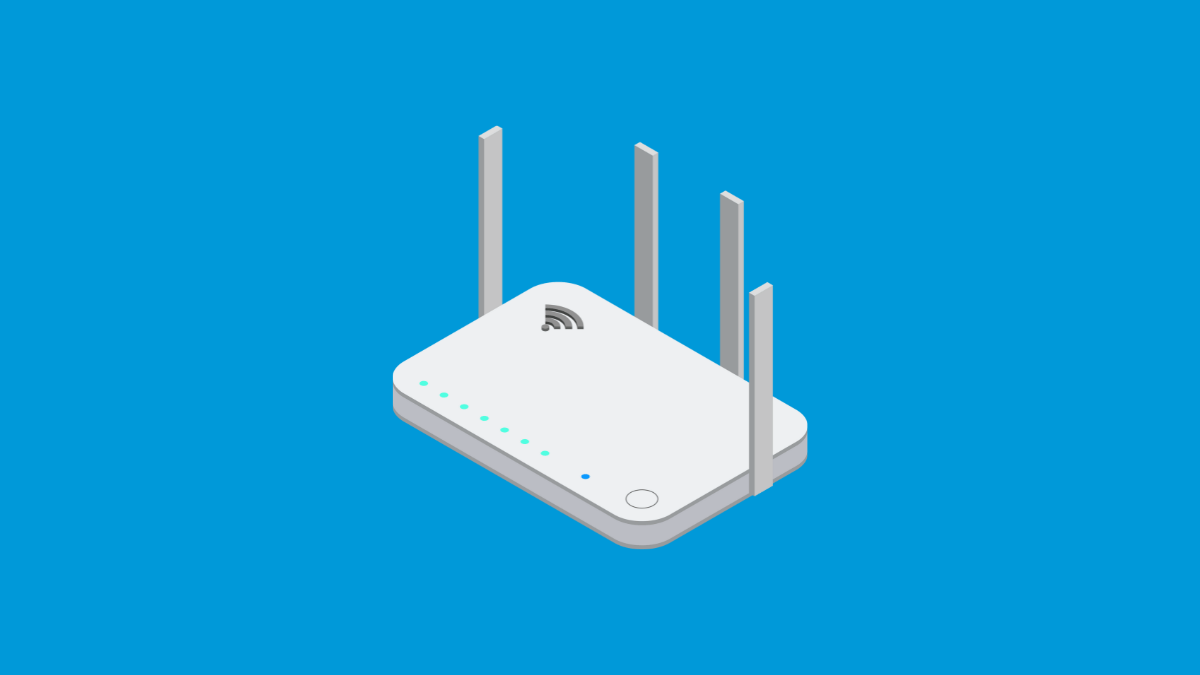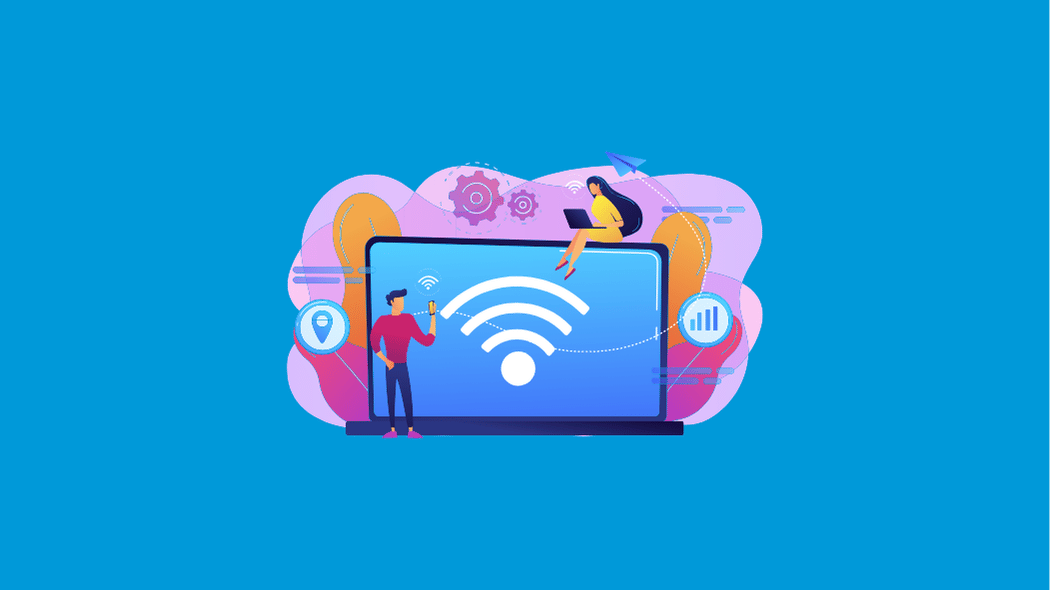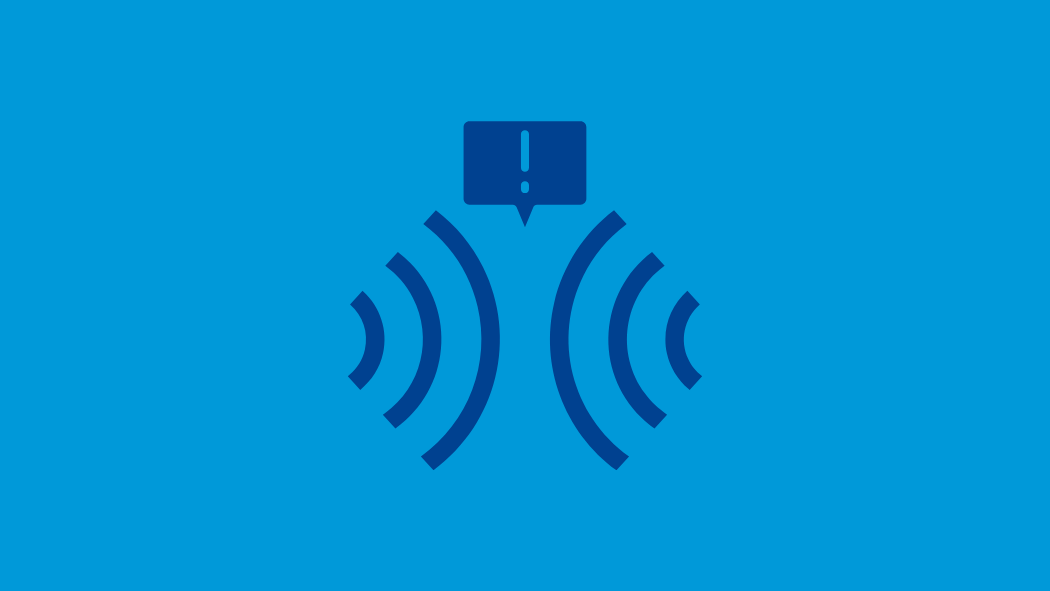「あれ?インターネットに繋がらない!」
家で仕事中、動画を見ている時、オンラインゲームの真っ最中…そんな時に限ってWi-Fiが繋がらなくなること、ありませんか?
原因がわからず、途方に暮れてしまう方もいるかもしれません。
でも、安心してください!
この記事では、ネットワークの知識がない方でもわかるように、Wi-Fiトラブルのよくある原因と、その解決策をステップごとにご紹介します。
目次
Wi-Fiトラブルのよくある原因
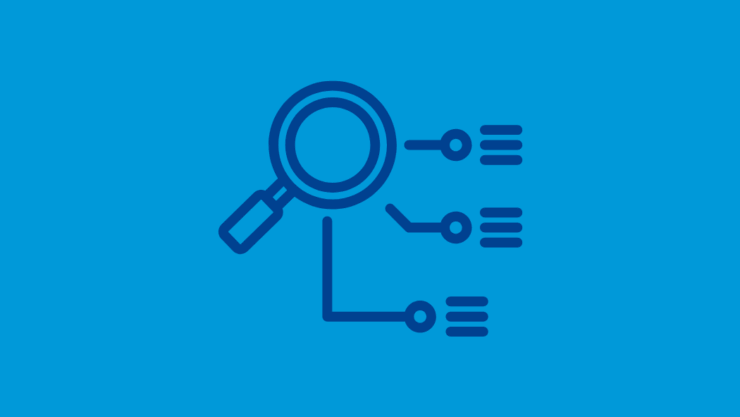
Wi-Fiトラブルの原因はさまざまですが、多くの場合は以下の3つに分けられます。
ルーター側の問題
ルーターの電源が入っていない、故障している、設定が間違っている。
デバイス側の問題
パソコンやスマホのWi-Fi機能がオフになっている、設定が間違っている。
回線事業者側の問題
回線工事の影響や、回線事業者の設備に障害が発生している。
Wi-Fi のトラブルシューティングを始めよう!
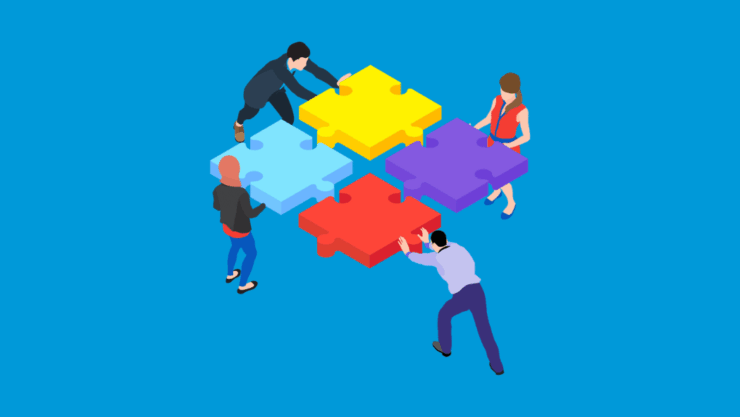
まずは落ち着いて、以下の手順でトラブルシューティングを進めていきましょう。
ステップ1:再起動
電化製品と同じように、ルーターやデバイスを再起動することで、一時的な不具合が解消されることがあります。
- STEP
ルーターの再起動
ルーターの電源を抜き、30秒ほど待ってから再度電源を入れましょう。
- STEP
デバイスの再起動
パソコンやスマホを再起動します。
ステップ2:接続状況の確認
他のデバイスがWi-Fiに接続できているか、ルーターのランプが正常に点灯しているかを確認しましょう。
- STEP
他のデバイスで確認
スマホやタブレットなど、他のデバイスでWi-Fiに接続できるか試してみましょう。
- STEP
ルーターのランプを確認
ルーターの電源ランプ、インターネット接続ランプなどが正常に点灯しているか確認しましょう。
ステップ3:Wi-Fi設定の確認
デバイスが正しいWi-Fiに接続されているか、パスワードが正しく入力されているかを確認しましょう。
- STEP
SSIDとパスワード
接続先のWi-Fi名(SSID)とパスワードが正しいか確認しましょう。
- STEP
Wi-Fiのオン/オフ
デバイスのWi-Fi機能がオンになっているか確認しましょう。
ステップ4:回線事業者への確認
上記の方法を試しても解決しない場合は、回線事業者に問い合わせてみましょう。
- STEP
障害情報
回線事業者のホームページや電話で、障害情報を確認しましょう。
- STEP
サポート
それでも解決しない場合は、回線事業者のサポートに相談してみましょう。
それでも解決しない場合は?
上記のステップを試しても解決しない場合は、以下の可能性も考えられます。
ルーターの故障
ルーターが故障している可能性があります。新しいルーターへの交換を検討しましょう。
デバイスの故障
パソコンやスマホのWi-Fi機能が故障している可能性があります。修理に出すか、新しいデバイスへの買い替えを検討しましょう。
電波干渉
電子レンジやコードレスフォンなどの家電製品がWi-Fiに干渉している可能性があります。ルーターと家電製品を離して設置してみましょう。
まとめ
この記事では、Wi-Fiトラブルのよくある原因と解決策をご紹介しました。
Wi-Fiトラブルは、誰でも経験する可能性があります。
この記事を参考に、落ち着いてトラブルシューティングを進めてみてください。